实验二遥感图像的几何校正与镶嵌实验报告
- 格式:doc
- 大小:6.20 MB
- 文档页数:22
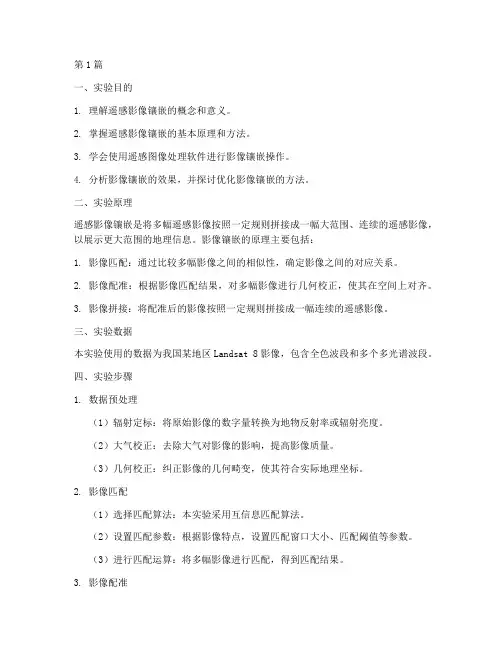
第1篇一、实验目的1. 理解遥感影像镶嵌的概念和意义。
2. 掌握遥感影像镶嵌的基本原理和方法。
3. 学会使用遥感图像处理软件进行影像镶嵌操作。
4. 分析影像镶嵌的效果,并探讨优化影像镶嵌的方法。
二、实验原理遥感影像镶嵌是将多幅遥感影像按照一定规则拼接成一幅大范围、连续的遥感影像,以展示更大范围的地理信息。
影像镶嵌的原理主要包括:1. 影像匹配:通过比较多幅影像之间的相似性,确定影像之间的对应关系。
2. 影像配准:根据影像匹配结果,对多幅影像进行几何校正,使其在空间上对齐。
3. 影像拼接:将配准后的影像按照一定规则拼接成一幅连续的遥感影像。
三、实验数据本实验使用的数据为我国某地区Landsat 8影像,包含全色波段和多个多光谱波段。
四、实验步骤1. 数据预处理(1)辐射定标:将原始影像的数字量转换为地物反射率或辐射亮度。
(2)大气校正:去除大气对影像的影响,提高影像质量。
(3)几何校正:纠正影像的几何畸变,使其符合实际地理坐标。
2. 影像匹配(1)选择匹配算法:本实验采用互信息匹配算法。
(2)设置匹配参数:根据影像特点,设置匹配窗口大小、匹配阈值等参数。
(3)进行匹配运算:将多幅影像进行匹配,得到匹配结果。
3. 影像配准(1)根据匹配结果,确定影像之间的对应关系。
(2)选择配准方法:本实验采用二次多项式配准方法。
(3)进行配准运算:将多幅影像进行配准,使其在空间上对齐。
4. 影像拼接(1)选择拼接方法:本实验采用线段拼接方法。
(2)设置拼接参数:根据影像特点,设置拼接线宽、重叠区域等参数。
(3)进行拼接运算:将配准后的影像进行拼接,得到一幅连续的遥感影像。
5. 结果分析(1)分析拼接效果:观察拼接后的影像,检查是否存在明显的拼接线、几何畸变等问题。
(2)优化拼接方法:根据分析结果,调整拼接参数,优化拼接效果。
五、实验结果与分析1. 拼接效果通过实验,成功将多幅Landsat 8影像拼接成一幅连续的遥感影像。
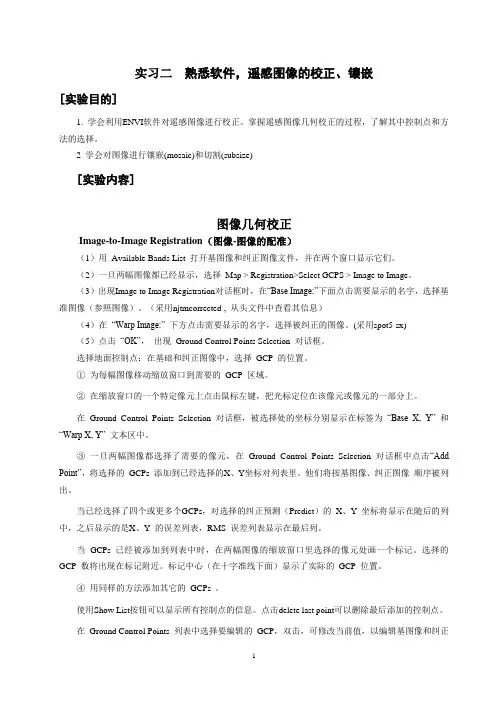
实习二熟悉软件,遥感图像的校正、镶嵌[实验目的]1. 学会利用ENVI软件对遥感图像进行校正。
掌握遥感图像几何校正的过程,了解其中控制点和方法的选择。
2 学会对图像进行镶嵌(mosaic)和切割(subsize)[实验内容]图像几何校正Image-to-Image Registration(图像-图像的配准)(1)用Available Bands List 打开基图像和纠正图像文件,并在两个窗口显示它们。
(2)一旦两幅图像都已经显示,选择Map > Registration>Select GCPS > Image to Image。
(3)出现Image to Image Registration对话框时,在“Base Image:”下面点击需要显示的名字,选择基准图像(参照图像)。
(采用njtmcorrected , 从头文件中查看其信息)(4)在“Warp Image:”下方点击需要显示的名字,选择被纠正的图像。
(采用spot5-sx)(5)点击“OK”,出现Ground Control Points Selection 对话框。
选择地面控制点:在基础和纠正图像中,选择GCP 的位置。
①为每幅图像移动缩放窗口到需要的GCP 区域。
②在缩放窗口的一个特定像元上点击鼠标左键,把光标定位在该像元或像元的一部分上。
在Ground Control Points Selection 对话框,被选择处的坐标分别显示在标签为“Base X, Y”和“Warp X,Y”文本区中。
③一旦两幅图像都选择了需要的像元,在Ground Control Points Selection 对话框中点击“Add Point”,将选择的GCPs 添加到已经选择的X、Y坐标对列表里。
他们将按基图像、纠正图像顺序被列出。
当已经选择了四个或更多个GCPs,对选择的纠正预测(Predict)的X、Y 坐标将显示在随后的列中,之后显示的是X、Y 的误差列表,RMS 误差列表显示在最后列。
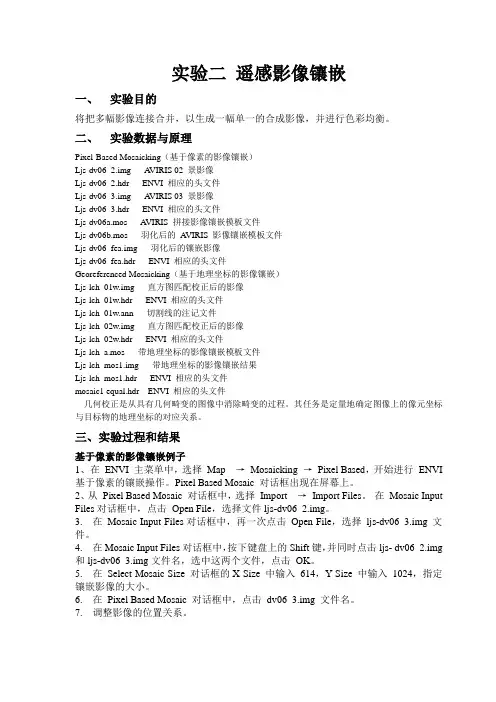
实验二遥感影像镶嵌一、实验目的将把多幅影像连接合并,以生成一幅单一的合成影像,并进行色彩均衡。
二、实验数据与原理Pixel-Based Mosaicking(基于像素的影像镶嵌)Ljs-dv06_2.img A VIRIS 02 景影像Ljs-dv06_2.hdr ENVI 相应的头文件Ljs-dv06_3.img A VIRIS 03 景影像Ljs-dv06_3.hdr ENVI 相应的头文件Ljs-dv06a.mos A VIRIS 拼接影像镶嵌模板文件Ljs-dv06b.mos 羽化后的A VIRIS 影像镶嵌模板文件Ljs-dv06_fea.img 羽化后的镶嵌影像Ljs-dv06_fea.hdr ENVI 相应的头文件Georeferenced Mosaicking(基于地理坐标的影像镶嵌)Ljs-lch_01w.img 直方图匹配校正后的影像Ljs-lch_01w.hdr ENVI 相应的头文件Ljs-lch_01w.ann 切割线的注记文件Ljs-lch_02w.img 直方图匹配校正后的影像Ljs-lch_02w.hdr ENVI 相应的头文件Ljs-lch_a.mos 带地理坐标的影像镶嵌模板文件Ljs-lch_mos1.img 带地理坐标的影像镶嵌结果Ljs-lch_mos1.hdr ENVI 相应的头文件mosaic1 equal.hdr ENVI 相应的头文件几何校正是从具有几何畸变的图像中消除畸变的过程。
其任务是定量地确定图像上的像元坐标与目标物的地理坐标的对应关系。
三、实验过程和结果基于像素的影像镶嵌例子1、在ENVI 主菜单中,选择Map →Mosaicking →Pixel Based,开始进行ENVI 基于像素的镶嵌操作。
Pixel Based Mosaic 对话框出现在屏幕上。
2、从Pixel Based Mosaic 对话框中,选择Import →Import Files。
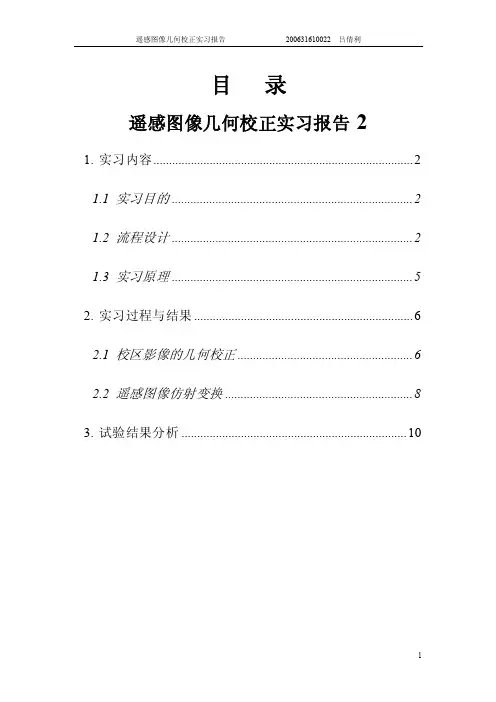
目录遥感图像几何校正实习报告 21.实习内容 (2)1.1 实习目的 (2)1.2 流程设计 (2)1.3 实习原理 (5)2.实习过程与结果 (6)2.1 校区影像的几何校正 (6)2.2 遥感图像仿射变换 (8)3.试验结果分析 (10)遥感图像几何校正实习报告1. 实习内容1.1 实习目的1、理解并掌握遥感图像校正的原理和方法;2、掌握在ERDAS遥感图像处理系统中遥感图像校正的流程和操作;3、掌握检验校正结果的方法。
1.2 流程设计1、图像几何校正的一般流程如下:2、图像仿射变换的一般流程如下:3、在ERDAS IMAGINE系统中进行图像几何校正,通常有两种方式启动几何校正模块:数据预处理途径在ERDAS图标面板菜单条单击Main/Data Preparation/Image Geometric Correction命令,打开Set Geo Correction Input File 对话框。
或在ERDAS 图标面板工具条单击Data Prep图标/Image Geometric Correction,打开Set Geo Correction Input File 对话框。
在Set Geo Correction Input File 对话框中,需要确定校正图像,有两种选择情况:选择From V iewer单选按钮,然后单击Select V iewer按钮选择显示图像窗口。
(1)打开Set Geometric Model 对话框;(2)选择几何校正计算模型(Select Geometric Model);(3)单击OK按钮;(4)打开校正模型参数与投影参数设置对话框;(5)定义校正模型参数与投影参数;(6)单击Apply 按钮应用或单击Close按钮关闭;(7)打开GCP Tool Reference Setup对话框。
●首先确定来自文件(From Image File),然后选择输入图像(Input Image File)。
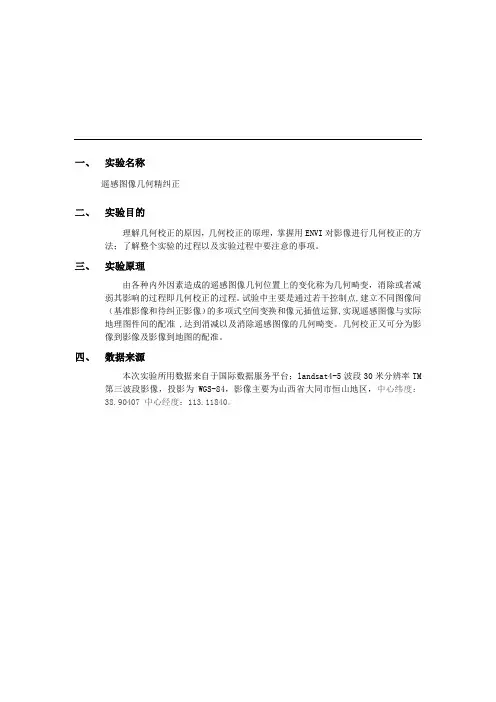
一、实验名称遥感图像几何精纠正二、实验目的理解几何校正的原因,几何校正的原理,掌握用ENVI对影像进行几何校正的方法;了解整个实验的过程以及实验过程中要注意的事项。
三、实验原理由各种内外因素造成的遥感图像几何位置上的变化称为几何畸变,消除或者减弱其影响的过程即几何校正的过程。
试验中主要是通过若干控制点,建立不同图像间(基准影像和待纠正影像)的多项式空间变换和像元插值运算,实现遥感图像与实际地理图件间的配准 ,达到消减以及消除遥感图像的几何畸变。
几何校正又可分为影像到影像及影像到地图的配准。
四、数据来源本次实验所用数据来自于国际数据服务平台;landsat4-5波段30米分辨率TM 第三波段影像,投影为WGS-84,影像主要为山西省大同市恒山地区,中心纬度:38.90407 中心经度:113.11840。
五、实验过程1、打开并显示Landsat TM 影像文件1)打开并显示TM影像文件,从ENVI 主菜单中,选择File →Open Image File选择影像,点击Load Band 在主窗口加载影像。
2)新建主窗口,加载待校正影像(原图像偏转90度后所形成图像)。
《遥感数字图像处理》实验报告学号:姓名:邢晓辉(cuit)2、选取并处理地面控制点1)从ENVI 主菜单栏中,选择Map →Registration →Select GCPs: Image to Image,打开Image to Image Registration 对话框。
2) 在Image to Image Registration 对话框中,点击并选择Display #1 (SPOT 影像),作为Base Image。
点击Display #2(TM 影像),作为Warp Image。
3)点击OK,启动配准程序。
通过将光标放置在两幅影像的相同地物点上,来添加单独的地面控制点,在每个缩放窗口所需位置上,点击鼠标左键,调整光标点所处的位置。
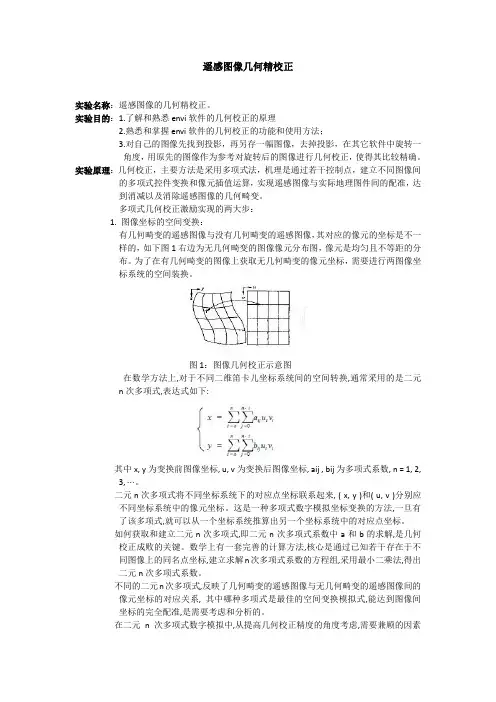
遥感图像几何精校正实验名称:遥感图像的几何精校正。
实验目的:1.了解和熟悉envi软件的几何校正的原理2.熟悉和掌握envi软件的几何校正的功能和使用方法;3.对自己的图像先找到投影,再另存一幅图像,去掉投影,在其它软件中旋转一角度,用原先的图像作为参考对旋转后的图像进行几何校正,使得其比较精确。
实验原理:几何校正,主要方法是采用多项式法,机理是通过若干控制点,建立不同图像间的多项式控件变换和像元插值运算,实现遥感图像与实际地理图件间的配准,达到消减以及消除遥感图像的几何畸变。
多项式几何校正激励实现的两大步:1. 图像坐标的空间变换:有几何畸变的遥感图像与没有几何畸变的遥感图像,其对应的像元的坐标是不一样的,如下图1右边为无几何畸变的图像像元分布图,像元是均匀且不等距的分布。
为了在有几何畸变的图像上获取无几何畸变的像元坐标,需要进行两图像坐标系统的空间装换。
图1:图像几何校正示意图在数学方法上,对于不同二维笛卡儿坐标系统间的空间转换,通常采用的是二元n次多项式,表达式如下:其中x, y为变换前图像坐标, u, v为变换后图像坐标, aij , bij为多项式系数, n = 1, 2,3, ⋯。
二元n次多项式将不同坐标系统下的对应点坐标联系起来, ( x, y )和( u, v )分别应不同坐标系统中的像元坐标。
这是一种多项式数字模拟坐标变换的方法,一旦有了该多项式,就可以从一个坐标系统推算出另一个坐标系统中的对应点坐标。
如何获取和建立二元n次多项式,即二元n次多项式系数中a和b的求解,是几何校正成败的关键。
数学上有一套完善的计算方法,核心是通过已知若干存在于不同图像上的同名点坐标,建立求解n次多项式系数的方程组,采用最小二乘法,得出二元n次多项式系数。
不同的二元n次多项式,反映了几何畸变的遥感图像与无几何畸变的遥感图像间的像元坐标的对应关系, 其中哪种多项式是最佳的空间变换模拟式,能达到图像间坐标的完全配准,是需要考虑和分析的。
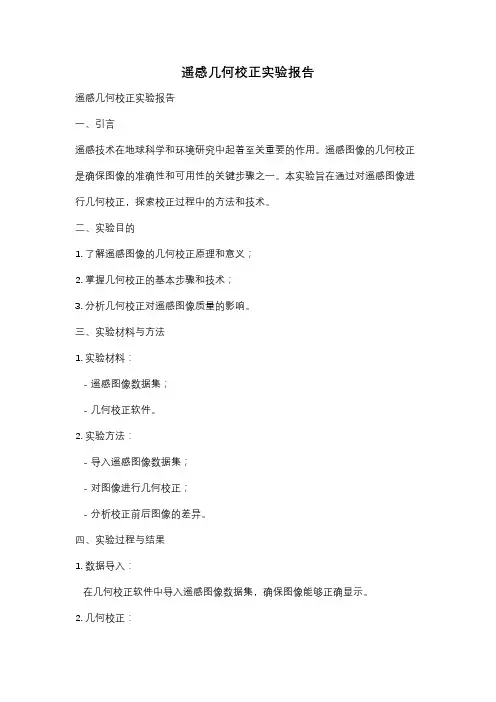
遥感几何校正实验报告遥感几何校正实验报告一、引言遥感技术在地球科学和环境研究中起着至关重要的作用。
遥感图像的几何校正是确保图像的准确性和可用性的关键步骤之一。
本实验旨在通过对遥感图像进行几何校正,探索校正过程中的方法和技术。
二、实验目的1. 了解遥感图像的几何校正原理和意义;2. 掌握几何校正的基本步骤和技术;3. 分析几何校正对遥感图像质量的影响。
三、实验材料与方法1. 实验材料:- 遥感图像数据集;- 几何校正软件。
2. 实验方法:- 导入遥感图像数据集;- 对图像进行几何校正;- 分析校正前后图像的差异。
四、实验过程与结果1. 数据导入:在几何校正软件中导入遥感图像数据集,确保图像能够正确显示。
2. 几何校正:根据几何校正软件的操作指南,按照以下步骤进行几何校正:a) 选择合适的控制点:根据图像中的特征选择控制点,以确保校正的准确性;b) 校正图像:通过对控制点进行配准,对图像进行几何校正;c) 评估校正结果:查看校正后的图像,与原始图像进行对比,评估校正的效果。
3. 结果分析:a) 观察校正后的图像:比较校正前后图像的差异,注意观察图像的形状、位置和尺度是否发生变化;b) 分析校正效果:根据观察结果,评估几何校正的效果。
若图像形状、位置和尺度变化较小,说明校正效果较好;c) 讨论校正结果:讨论校正结果对后续遥感分析的影响,如地物提取、变化检测等。
五、讨论与总结几何校正是遥感图像处理的重要步骤,能够提高图像的准确性和可用性。
本实验通过对遥感图像进行几何校正,探索了校正过程中的方法和技术。
校正后的图像形状、位置和尺度变化较小,说明校正效果较好。
几何校正结果对后续遥感分析有重要影响,能够提高地物提取和变化检测的精度。
然而,几何校正过程中仍存在一些挑战和限制。
例如,控制点的选择和配准的准确性对校正结果至关重要。
此外,校正过程中可能出现图像畸变和信息丢失的情况,需要在校正结果的评估中进行综合考虑。
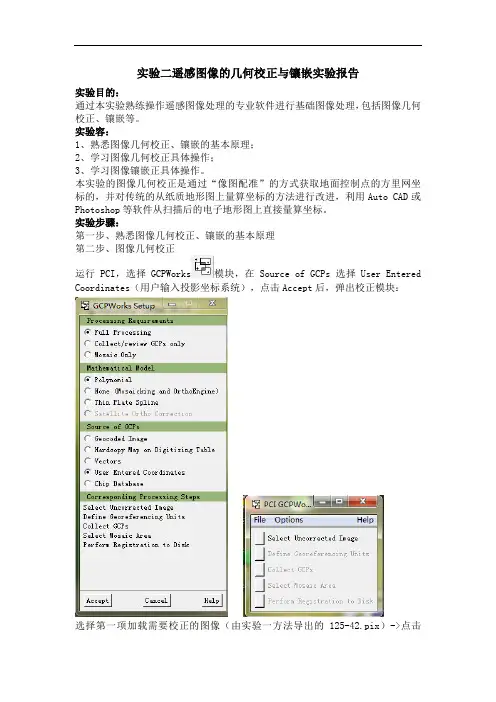
实验二遥感图像的几何校正与镶嵌实验报告实验目的:通过本实验熟练操作遥感图像处理的专业软件进行基础图像处理,包括图像几何校正、镶嵌等。
实验容:1、熟悉图像几何校正、镶嵌的基本原理;2、学习图像几何校正具体操作;3、学习图像镶嵌正具体操作。
本实验的图像几何校正是通过“像图配准”的方式获取地面控制点的方里网坐标的,并对传统的从纸质地形图上量算坐标的方法进行改进,利用Auto CAD或Photoshop等软件从扫描后的电子地形图上直接量算坐标。
实验步骤:第一步、熟悉图像几何校正、镶嵌的基本原理第二步、图像几何校正运行PCI,选择GCPWorks模块,在Source of GCPs选择User Entered Coordinates(用户输入投影坐标系统),点击Accept后,弹出校正模块:选择第一项加载需要校正的图像(由实验一方法导出的125-42.pix)->点击Default->Load & Close->得到下图:选择第二项,选择Other确定投影系统:注意输入6度带的中央经度与向东平移500公里(500000米):点击Earth Model确定地球模型:点击Accept:选择第三项采集地面控制点。
在采集地面控制点之前,利用Photoshop软件打开扫描后的电子地形图。
分别在遥感图像和地形图中找到一个同名点,如下图(可以用放大遥感图)。
然后在地形图中量算出该点的坐标,精确到米,X坐标为6位(要去掉2位6度带的带号),Y坐标7位(运用测出)。
再将坐标输入到GCP编辑窗口中,并点击Accept as GCP接受为一个控制点。
用同样的方法采集更多的地面控制点。
注意:前三个点不显示误差,从第四个点开始才出现误差。
一般要求选择15个以上控制点,并且各点的误差<1个像元,将误差过大的点删除,直到误差<1个像元为止。
最后,关闭GCP编辑窗口,选择第五项(如果对整个图像进行几何校正,则第四项可以省略),执行几何校正。
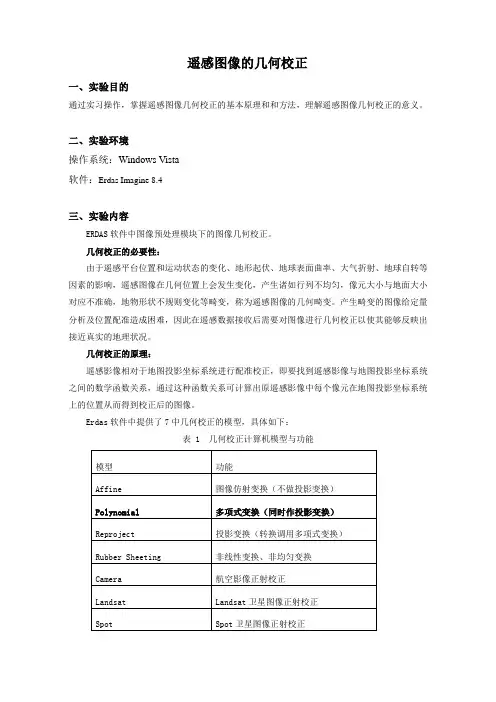
遥感图像的几何校正一、实验目的通过实习操作,掌握遥感图像几何校正的基本原理和和方法,理解遥感图像几何校正的意义。
二、实验环境操作系统:Windows Vista软件:Erdas Imagine 8.4三、实验内容ERDAS软件中图像预处理模块下的图像几何校正。
几何校正的必要性:由于遥感平台位置和运动状态的变化、地形起伏、地球表面曲率、大气折射、地球自转等因素的影响,遥感图像在几何位置上会发生变化,产生诸如行列不均匀,像元大小与地面大小对应不准确,地物形状不规则变化等畸变,称为遥感图像的几何畸变。
产生畸变的图像给定量分析及位置配准造成困难,因此在遥感数据接收后需要对图像进行几何校正以使其能够反映出接近真实的地理状况。
几何校正的原理:遥感影像相对于地图投影坐标系统进行配准校正,即要找到遥感影像与地图投影坐标系统之间的数学函数关系,通过这种函数关系可计算出原遥感影像中每个像元在地图投影坐标系统上的位置从而得到校正后的图像。
Erdas软件中提供了7中几何校正的模型,具体如下:表 1 几何校正计算机模型与功能模型功能Affine 图像仿射变换(不做投影变换)Polynomial 多项式变换(同时作投影变换)Reproject 投影变换(转换调用多项式变换)Rubber Sheeting 非线性变换、非均匀变换Camera 航空影像正射校正Landsat Landsat卫星图像正射校正Spot Spot卫星图像正射校正在本次实验中采用的是Polynomial(多项式变换)的模型,通过在遥感影像和参考图像上分别选取相应的控制点,求出二元二次多项式函数:25243210'25243210'yb x b xy b y b x b b y y a x a xy a y a x a a x +++++=+++++=,得到变换后的图像坐标(x ′,y ′)与参考图像坐标的关系,从而对图像进行几何校正。
四、实验步骤运行Erdas Imagine 软件第一步:显示图像文件1) 在Erdas 图标面板中单击Viewer 图标两次,打开两个视窗:Viewer 1和 Viewer 2; 2) 在Viewer 1视窗下打开需要校正的遥感影像wucesourse.img ,在Viewer 2 视窗下打开参考图像wucepoint.img ;第二步:启动几何校正模块(Set Geometric Model )单击Viewer 1视窗菜单栏中的Raster →Geometric Correction →打开Set Geometric Model 对话框(见图1) →选择多项式几何校正模型 Polynomial →OK→打开Geometric Correction Tools 对话框(见图2)和Polynomial Model Properties 对话框(见图3)→在Polynomial Model Properties 对话框中定义多项式次方(Polynomial Order )为2(见图3)→单击Apply →单击Close→打开GCP Tool Reference Setup 对话框(见图4)图1 Set Geometric Model 对话框 图2 Geometric Correction Tools 对话框图 3 Polynomial Model Properties对话框图4 GCP Tool Reference Setup 对话框第三步:启动控制点工具首先在GCP Tool Reference Setup 对话框(图4)中选择采点模式:→选择Existing Viewer→OK→打开Viewer Selection Instructions指示器(见图5)→在参考图像Viewer2中单击左键→打开Reference Map Information 提示框(见图6)→OK→弹出Approximate Statistics 提示框(见图7)→OK→此时,整个屏幕将自动变化为如图8所示的状态,表明控制点工具已启动,进入控制点采点状态图5 Viewer Selection Instructions 指示器图6 Reference Map Information 提示框图7 Approximate Statistics 提示框图8 控制点采点第四步:采集地面控制点1)在Viewer1中移动关联方框的位置,寻找明显的地物特征点,单击Geometric CorrectionTools对话框中的图标,进入控制点选取状态,点击所选择的地物特征点;然后在Viewer2中移动关联方框的位置,寻找对应的地物特征点,同样点击,再单击相应的地物特征点;2)重复以上步骤6次直至6个控制点选择完毕(二次多项式需要6个点来确定);3)单击下方GCP Tool对话框中的图标,在Viewer1中选择第7个点,从而得到RMSError(见图9),从中判断上一步所选控制点的准确性(一般要求RMS Error要小于0.5,若没有达到要求应重新选点或者对所选点进行调整)图9 RMS Error 图10 多项式第五步:计算转换模型在控制点采集过程中,随着控制点采集的完成,转换模型就自动生成,单击Geometric Correction Tools对话框中的图标→Transformation可以查阅多项式参数(见图10)第六步:图像重采样重采样过程是指依据未校正图像的像元值,计算生成一幅校正图像的过程在Geometric Correction Tools对话框中选择图标→在弹出的Resample对话框(见图11)中输入重采样后的图像文件名guangzhou123.img →OK图11→在Viewer中打开guangzhou123.img即可看到几何校正后的图像实验完毕五、实验结果与讨论校正前遥感影像校正后遥感影像参考图像通过以上三幅图像的对比,可以发现校正后的图像相对于校正前的图像房屋、道路等图像信息发生了变化,像元的坐标发生了变化,而其变化后的地物特征更加接近参考图像的地物特征。
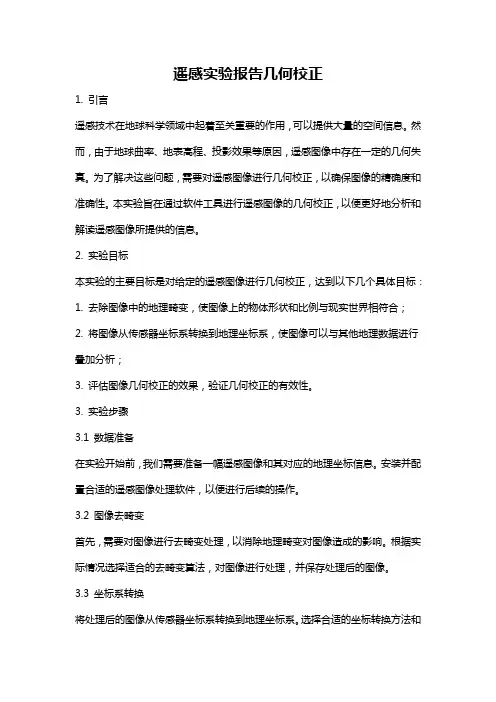
遥感实验报告几何校正1. 引言遥感技术在地球科学领域中起着至关重要的作用,可以提供大量的空间信息。
然而,由于地球曲率、地表高程、投影效果等原因,遥感图像中存在一定的几何失真。
为了解决这些问题,需要对遥感图像进行几何校正,以确保图像的精确度和准确性。
本实验旨在通过软件工具进行遥感图像的几何校正,以便更好地分析和解读遥感图像所提供的信息。
2. 实验目标本实验的主要目标是对给定的遥感图像进行几何校正,达到以下几个具体目标:1. 去除图像中的地理畸变,使图像上的物体形状和比例与现实世界相符合;2. 将图像从传感器坐标系转换到地理坐标系,使图像可以与其他地理数据进行叠加分析;3. 评估图像几何校正的效果,验证几何校正的有效性。
3. 实验步骤3.1 数据准备在实验开始前,我们需要准备一幅遥感图像和其对应的地理坐标信息。
安装并配置合适的遥感图像处理软件,以便进行后续的操作。
3.2 图像去畸变首先,需要对图像进行去畸变处理,以消除地理畸变对图像造成的影响。
根据实际情况选择适合的去畸变算法,对图像进行处理,并保存处理后的图像。
3.3 坐标系转换将处理后的图像从传感器坐标系转换到地理坐标系。
选择合适的坐标转换方法和参数,进行坐标系转换,并保存转换后的图像。
3.4 评估几何校正效果通过对比几何校正前后的图像,评估几何校正的效果。
可以采用多种指标进行评估,如虚拟控制点对比、图像配准精度等。
4. 实验结果经过上述实验步骤,我们成功实现了对遥感图像的几何校正。
通过图像去畸变和坐标系转换,我们得到了一幅与现实世界相符合的几何校正后的遥感图像。
评估几何校正效果时,通过与虚拟控制点对比和图像配准精度的测量,我们发现几何校正的效果符合预期,并且达到了较好的精度要求。
5. 结论与展望本实验通过对遥感图像进行几何校正,成功消除了图像中的地理畸变,实现了图像的空间精确定位。
几何校正的结果具有较高的精度和准确性,可以为后续的遥感图像分析和解读提供可靠的基础。
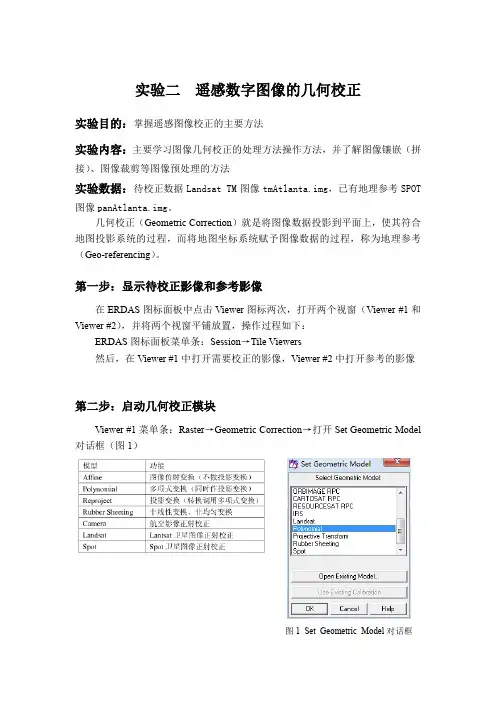
实验二遥感数字图像的几何校正实验目的:掌握遥感图像校正的主要方法实验内容:主要学习图像几何校正的处理方法操作方法,并了解图像镶嵌(拼接)、图像裁剪等图像预处理的方法实验数据:待校正数据Landsat TM图像tmAtlanta.img,已有地理参考SPOT 图像panAtlanta.img。
几何校正(Geometric Correction)就是将图像数据投影到平面上,使其符合地图投影系统的过程,而将地图坐标系统赋予图像数据的过程,称为地理参考(Geo-referencing)。
第一步:显示待校正影像和参考影像在ERDAS图标面板中点击Viewer图标两次,打开两个视窗(Viewer #1和Viewer #2),并将两个视窗平铺放置,操作过程如下:ERDAS图标面板菜单条:Session→Tile Viewers然后,在Viewer #1中打开需要校正的影像,Viewer #2中打开参考的影像第二步:启动几何校正模块Viewer #1菜单条:Raster→Geometric Correction→打开Set Geometric Model 对话框(图1)图1 Set Geometric Model对话框→选择多项式几何校正模型:Polynomial →OK→同时打开Geo Correction Tools 对话框(图2)和Polynomial Model Properties 对话框(图3)图2 Geo Correction Tools 对话框 图3 Polynomial Model Properties 对话框在Polynomial Model Properties 对话框中,定义多项式模型参数以及投影参数:定义多项式次方(Polynomial Order ):2定义投影参数:不需要定义→Apply →Close→自动弹出GCP Tool Reference Setup 对话框(图4),不弹出的话就点击,则打开GCP Tool Reference Setup 对话框图4 GCP Tool Reference Setup 对话框 图5 Viewer Selection Instructions 指示器第三步:启动控制点工具首先,在GCP Tool Reference Setup对话框(图4)中选择采点模式:→选择视窗采点模式:Existing Viewer→OK→打开Viewer Selection Instructions指示器(图5)→在显示作为参考图像的Viewer #2中点击左键→打开Reference Map Information 提示框(图6),→OK→此时,整个屏幕将自动变化为如图7所示的状态,表明控制点工具被启动,进入控制点采点状态。
成都信息工程学院资源环境学院《遥感数字图像处理》实验报告实验名称遥感图像几何精校正实验时间实验地点姓名学号班级一、实验名称遥感图像几何精校正二、实验目的1.对自己的图像先找到投影,再另存一幅图像,去掉投影,在其它软件中旋转一定角度,用原先的图像作为参考对旋转后的图像进行几何校正。
2.或者从GOOGLEARTH 上下载高分辨率图像,再利用对应的、已有投影信息的TM 资料进行几何校正,给GOOGLEEA TTH下载的图像加投影信息。
三、实验原理引起图像几何变形的一半分为两大类:系统性和非系统性误差。
几何校正是利用地面控制点和几何校正数学模型来校正非系统因素产生的误差,同时也将图像投影到平面上,使其符合地图投影系统的过程。
四、数据来源(下载源、波段数、对应的波长、分辨率、投影、地区)《ENVI遥感图像处理方法》一书中光盘所带的用于几何校正的图像。
bldr_sp.img bldr_tm.img五、实验过程1、几何校正(Image To Image几何校正)(1)主菜中File—Open Image File将基准图像(bldr_sp.img)和待校正图像(bldr_tm.img)打开并将它们分别显示在Display 中。
选择主菜单M ap—Registration—Select Gcps:Image to image点击OK,进入采集地面控制点。
(4)采集地面控制点1)在两个Display中移动方框位置,寻找明显的相同地物特征使两个Zoom中的地物相同。
2)在Ground control Points selection上,单击Add point 将当前的点收集。
3)用同样的办法继续寻找点,至少四个点。
(5)在Ground Control Points Selection上,点击Show list 按钮可以看到选择的所有控制点。
(6)选择校正参数输出结果1)在Ground Control Points Selection上选择Opintion—Ware File 选择校正文件2)在校正参数对话框中校正方法选择多项式,重采样选择Bilinear,背景值(Back ground)为0,选择输出途径和文件名3)输出结果:进行校正前后的链接对比六、实验结果与分析通过校正后我们很明显地看到,两幅图像已经可以连接上了,但还是有一点小误差,这是因为选点时不够精细。
第1篇一、实验目的1. 熟悉遥感影像镶嵌的基本原理和操作流程。
2. 掌握使用遥感图像处理软件进行影像镶嵌的方法。
3. 通过实验,提高对遥感影像进行镶嵌处理的能力。
二、实验原理影像镶嵌是指将两幅或多幅遥感影像在空间上拼接成一幅整体影像的过程。
在遥感影像处理中,由于遥感器、传感器等因素的影响,不同影像之间可能存在几何畸变、灰度差异等问题,因此在进行影像镶嵌时,需要对影像进行预处理,包括几何校正、灰度均衡化等,以确保镶嵌后的影像质量。
三、实验内容1. 实验数据:选取两幅不同时间、不同传感器的遥感影像作为实验数据。
2. 实验步骤:(1)数据预处理:对实验数据分别进行几何校正、灰度均衡化等预处理操作,消除影像之间的几何畸变和灰度差异。
(2)坐标系统转换:将两幅影像的坐标系统进行统一,以便进行后续的影像镶嵌。
(3)影像镶嵌:使用遥感图像处理软件(如ENVI、ArcGIS等)进行影像镶嵌操作。
(4)镶嵌效果评价:对镶嵌后的影像进行质量评价,包括几何精度、灰度一致性等指标。
四、实验结果与分析1. 数据预处理通过几何校正和灰度均衡化处理,两幅影像的几何畸变和灰度差异得到了有效消除,为后续的影像镶嵌提供了基础。
2. 坐标系统转换将两幅影像的坐标系统进行统一,确保了影像镶嵌的准确性。
3. 影像镶嵌使用遥感图像处理软件进行影像镶嵌操作,成功将两幅影像拼接成一幅整体影像。
4. 镶嵌效果评价(1)几何精度:通过对比镶嵌后的影像与原始影像的几何特征,发现镶嵌后的影像在几何精度方面得到了有效保证。
(2)灰度一致性:通过对比镶嵌前后影像的灰度分布,发现镶嵌后的影像在灰度一致性方面得到了显著改善。
五、实验结论1. 通过本实验,掌握了遥感影像镶嵌的基本原理和操作流程。
2. 使用遥感图像处理软件进行影像镶嵌,能够有效提高影像质量。
3. 影像镶嵌在遥感影像处理中具有重要的应用价值,为遥感数据的应用提供了有力支持。
六、实验心得1. 影像镶嵌是遥感影像处理的重要环节,对于提高遥感影像质量具有重要意义。
遥感图像的正射校正
实验报告
一、实验目的
通过实习操作,掌握遥感图像正射校正的基本原理和和方法,理解遥感图像正射校正的意义。
二、实验环境
操作系统:Windows XP
软件:ENVI4.7
三、实验内容
首先打开实验数据,数据图显示如下:
进行正射校正,进行如下的操作,选择第二种模式
通过导进外部测量控制点来进行控制点的采样工作
找到扩展名为.pts的文件导进去,点击show list查看控制点的选择精度
点击predict查看控制点的分布状况
进行如下选择进行正射校正工作
点击确定即可,在弹出来的对话框中点击select dem file按钮,导入一个dem数据
点击ok即可,对剩下来的对话框进行如下所示的设置,修改一些参数,如下图:
点击确定按钮即可
对于正射校正好的图像进行和原始数据图像进行比较,在原始图像上右击,选择第二个选项
在弹出来的对话框中进行如下修改:
选择一个点对正射校正过的图像和原始数据图像进行比较,看看那里不同
四、实验总结
从实验看出,ENVI的正射校正功能具有操作简单、灵活和支持的传感器多等特点。
遥感图像预处理实习姓名徐丹学号120154088成绩日期2014、4、28实习内容:遥感图像的裁剪、镶嵌与几何校正1、在实际的工作中,为何经常需要对影像进行裁剪与镶嵌操作?在ENVI软件平台如何实现影像的裁剪与镶嵌,以一示例详细叙述裁剪与镶嵌的具体操作步骤。
由于遥感卫星就是在一个预先设计的轨道上运行,星载传感器沿着轨道在地面上的轨迹按一定宽度垂直于运行方向进行扫描,在实际工作中有时需要分析的地区并不完全处在同一幅图像内,这时候需要把多景相邻遥感图像拼接成一个大范围无缝的图像,即图像镶嵌,而图像剪裁的目的则就是将研究之外的区域去除。
一、图像裁剪:(1)规则分幅裁剪a)在主菜单中,选择File ——Open Image File,打开裁剪图像bhtmref、img。
b)在主菜单中,选择File——Save ——ENVI Standard,弹出New 对话框。
c)在New 对话框中,单击Import File按钮,弹出Create New File对话框。
d)在Create New File对话框中,选中Select Input File列表中的裁剪图像,单击Spatial Subset按钮。
e)在Select Spatial Subset对话框中,单击Image按钮,弹出Subset ByImage对话框。
f)在Subset By Image对话框中,可以通过输入行列数确定剪裁尺寸并按住鼠标左键拖动图像中的红色矩形框确定剪裁区域,或直接用鼠标左键按红色边框拖动来确定剪裁尺寸以及位置,单击OK按钮。
g)在Select Spatial Subset对话框中可以瞧到剪裁区域信息,单击OK按钮。
h)在Create New File对话框中,可以通过Spectral Subset按钮选择输出波段子集,单击OK按钮。
i)选择输出路径及文件名或者选择Memory直接在窗口上显示,单击OK按钮,完成规则分幅裁剪过程。
实验五遥感影像的镶嵌一、实验目的通过上机操作,掌握遥感图象镶嵌处理的过程和方法。
二、实验原理遥感图象镶嵌处理是要将具有地理参考的若干相邻图像合并成一幅图像或一组图像,需要镶嵌的输入图像必须具有地图投影信息,也就是必须经过几何校正,此外必须具有相同的波段数。
在进行图像镶嵌时,需要确定一幅参考图像,参考图像将作为输出镶嵌图像的基准,决定镶嵌图像的对比度匹配,以及输出图像的地图投影、象元大小和数据类型。
具体镶嵌处理时,首先需要确定参考图像,然后对重叠区做平滑处理,接着调整左右色差。
调整左右色差的方法包括在重叠区内取平均值、最大值与最小值。
三、实验结果讨论:附镶嵌后图。
镶嵌分类的目的是什么?有哪些方法可以进行镶嵌时的影像匹配工作?镶嵌前的两张图镶嵌后镶嵌分类的目的是:可以将一景比较大的图进行拆分成分比率比较大的小图,这样为了我们更加清系方便的进行图像的分类处理。
空间分辫率的提高;目标特征增强;提高分类精度。
可以进行镶嵌时的影像匹配工作实验六遥感图像分类---监督分类一、实验目的理解计算机图像分类的基本原理以及监督分类的过程,达到能熟练地对遥感图像进行监督分类的目的。
二、实验原理遥感图像计算机分类的依据是遥感图像像素的相似度。
相似度是两类模式之间的相似程度。
在遥感图像分类过程中,常使用距离和相关系数来衡量相似度。
遥感图像的计算机分类方法包括监督分类和非监督分类。
监督分类方法首先需要从研究区域选取有代表性的训练场地作为样本。
根据已知训练区提供的样本,通过选择特征参数(如像素亮度均值、方差等),建立判别函数,据此对数字图像待分像元进行分类,依据样本类别的特征来识别非样本像元的归属类别。
这种方法称为监督分类。
监督分类包括利用训练区样本建立判别函数的“学习”过程和把待分像元代入判别函数进行判别过程。
监督分类中常用的具体分类方法包括:(1) 最小距离分类法,最小距离分类法原理简单,分类精度不高,但计算速度快,它可以在快速浏览分类概况中使用。
实验二遥感图像的几何校正与镶嵌实验报告
实验目的:
通过本实验熟练操作遥感图像处理的专业软件进行基础图像处理,包括图像几何校正、镶嵌等。
实验内容:
1、熟悉图像几何校正、镶嵌的基本原理;
2、学习图像几何校正具体操作;
3、学习图像镶嵌正具体操作。
本实验的图像几何校正是通过“像图配准”的方式获取地面控制点的方里网坐标的,并对传统的从纸质地形图上量算坐标的方法进行改进,利用Auto CAD或Photoshop等软件从扫描后的电子地形图上直接量算坐标。
实验步骤:
第一步、熟悉图像几何校正、镶嵌的基本原理
第二步、图像几何校正
运行PCI,选择GCPWorks模块,在Source of GCPs选择User Entered Coordinates(用户输入投影坐标系统),点击Accept后,弹出校正模块:
选择第一项加载需要校正的图像(由实验一方法导出的125-42.pix )->点击Default->Load & Close->得到下图:
选择第二项,选择Other确定投影系统:
注意输入6度带的中央经度与向东平移500公里(500000米):
点击Earth Model确定地球模型:
点击Accept:
选择第三项采集地面控制点。
在采集地面控制点之前,利用Photoshop软件打开扫描后的电子地形图。
分别在遥感图像和地形图中找到一个同名点,如下图(可以用放大遥感图)。
然后在地形图中量算出该点的大地坐标,精确到米,X坐标为6位(要去掉2位6度带的带号),Y坐标7位(运用测出)。
再将坐标输入到GCP编辑窗口中,并点击Accept as GCP接受为一个控制点。
用同样的方法采集更多的地面控制点。
注意:前三个点不显示误差,从第四个点开始才出现误差。
一般要求选择15个以上控制点,并且各点的误差<1个像元,将误差过大的点删除,直到误差<1个像元为止。
最后,关闭GCP 编辑窗口,选择第五项(如果对整个图像进行几何校正,则第四项可以省略),执行几何校正。
先在弹出的窗口中点击New Output File,输入校正后的图像名,并选择图像格式PCIDSK(*.pix),在弹出窗口中输入生产图像的通道数(Channels:3),Geo-ReferencingInformation选择Use bands and resolution,改变X、Y 像元大小(Pixel Size:30),并点击Create与Yes生产校正后的空图像。
弹出Disk to Disk Registration 对话框->channel mapping 选择Default-> 点击performing registration 执行校正。
校正前图像
校正前图像
校正后图像
第三步、图像镶嵌
本次图像镶嵌底图为125-42.pix,所镶嵌的图像为125-41.pix。
选择ImageWorks模块,打开校正后的图像
点击File,选择Utility,点击Tools,选择Reproject,弹出下面窗口:
重新计算Upper Left 和Lower Right(如下图)。
点击Reproject.
选择GCPWorks模块,使用默认参数,点击Accept.
选择,选择为进行几何校正的125-41.pix。
点击,点击。
点击,选择重投影的125-42exp.pix。
选择,在弹出的编辑窗口中点击,然后在需镶嵌的图像窗口中将需要镶嵌的图像区域圈出来,点击闭合。
注意在确定重叠区域的边界时,要尽可能走弯线,沿山脊或河流,尽量避免垂直穿过山脊或河流。
完成后关闭该窗口
选择,分别在两景图像的重叠区拖拉出一个红色矩形框,并点击Match进行颜色匹配,关闭该窗口。
选择进行效果预览与检查,选择Cubic重采样,
BlendWidth(过渡宽度)设置为10左右,点击RegistrationOverview,将镶嵌窗口镶嵌线附近的重叠区放大显示,检查两侧颜色是否基本一致,如果不一致,则关闭该窗口,退回上一步重新进行颜色匹配,直到满意为止。
最后,选择进行镶嵌,建立镶嵌图像之间的对应关系,设置如下图,点击PerformRegistration执行图像镶嵌,实验完成
得到镶嵌图像如下:
总结和体会:
几何校正是遥感图像处理的一个重要环节,是削弱遥感图像与地面真实形态差异的重要手段。
在遥感理论上,将遥感平台位置和运动状态,地形起伏,地球表面曲率,大气折射等遥感系统内外因素影响造成的遥感图像几何位置上的变化统称为几何畸变,也就是遥感图像在几何位置上与实际地面位置有差异。
几何畸变和几何校正是遥感理论的一对派生词,几何校正是因几何畸
变而产生,是解决几何畸变的方法体系。
本实验的图像几何校正是通过“像图配准”的方式获取地面控制点的方里网坐标的,并对传统的从纸质地形图上量算坐标的方法进行改进,利用Auto CAD或Photoshop等软件从扫描后的电子地形图上直接量算坐标。
在遥感图像处理中,为了获得更大范围的地面图像,通常需要将多幅遥感图像拼成一幅图像。
图像镶嵌的主要步骤之一是将多幅图像从几何上拼接起来,这一步通常是先对每幅图像进行几何校正,将它们规划到统一的坐标系中,然后对它们进行裁剪,去掉重叠的部分,再将裁剪后的多幅图像装配在一起,形成一幅大幅面的图像。
图像镶嵌的主要步骤之二是消除几何拼接以后的图像上因灰度差异而出现的拼接缝。
一般地,在拼接缝附近,两幅图像灰度上的细微差别都会导致明显的拼接缝,而在实际的成像过程中,被拼接的图像在拼接边界附近灰度的细微差别几乎是不可避免的。
地面环境的微小变化、成像角度的不同等因素都可能造成这种灰度上的差异。
因此,在图像镶嵌过程中,需要一种技术能够修正镶嵌图像在拼接缝附近的灰度,使之在拼接缝处的灰度有一个光滑的过渡,不产生突变效应。